 expect工具的安装和使用方法
expect工具的安装和使用方法
Expect是一个用来处理交互的工具,通常用于需要手动输入数据的场景,可在脚本中使用expect来实现自动化。
# 一、安装
首先查看系统中是否有安装expect。
whereis expect
Expect工具是依赖tcl的,所以也需要安装tcl。
首先下载并安装tcl,这里安装8.4.19版本
# wget https://sourceforge.net/projects/tcl/files/Tcl/8.4.19/tcl8.4.19-src.tar.gz
# tar zxvf tcl8.4.19-src.tar.gz
# cd tcl8.4.19/unix && ./configure
# make
# make install
2
3
4
5
然后下载expect并安装。
# wget http://sourceforge.net/projects/expect/files/Expect/5.45/expect5.45.tar.gz
# tar zxvf expect5.45.tar.gz
# cd expect5.45
# ./configure --with-tcl=/usr/local/lib --with-tclinclude=../tcl8.4.19/generic
# make
# make install
# ln -s /usr/local/bin/expect /usr/bin/expect
2
3
4
5
6
7
注意这里的configure命令需要使用–with-tclinclude选项传入tcl安装包中的generic文件夹路径。
安装完成之后运行expect命令,查看是否安装成功。
基本操作
Expect脚本中常用的命令包括spawn, expect, send, interact等。
spawn
该命令用于启动一个子进程,执行后续命令
expect
该命令从进程接受字符串,如果接受的字符串和期待的字符串不匹配,则一直阻塞,直到匹配上或者等待超时才继续往下执行
send
向进程发送字符串,与手动输入内容等效,通常字符串需要以’\r’结尾。
interact
该命令将控制权交给控制台,之后就可以进行人工操作了。通常用于使用脚本进行自动化登录之后再手动执行某些命令。如果脚本中没有这一条语句,脚本执行完将自动退出。
set timeout 30
设置超时时间timeout为30s,expect命令阻塞超时时会自动往下继续执行。将timeout配置为-1时表示expect一直阻塞直到与期待的字符串匹配上才继续往下执行。超时时间timeout默认为10s。
[lindex $argv n]
可以在脚本中使用该命令获取在脚本执行时传入的第n个参数。这里argv为传入的参数,另外argc表示传入参数的个数,$argv0表示脚本名字。
另外我们也可以使用[lrange $argv sn en]命令获取第sn到第en个参数。
实例解析
这里我们写一个脚本,命名为restart_service.exp,该脚本先切换到指定账户,然后下载软件包到tomcat的webapps目录,然后重启tomcat服务。
#!/usr/bin/expect
set timeout -1
set user [lindex $argv 0]
set password [lindex $argv 1]
set cmd_prompt "# "
spawn su ${user}
expect ${cmd_prompt}
send "${password}\r"
expect ${cmd_prompt}
send "cd /opt/tomcat/webapps && wget http://host/path/to/package.war\r"
expect "100%"
# 直到wget下载任务打印出100%才表示软件包下载完成
expect ${cmd_prompt}
send "/opt/tomcat/bin/shutdown.sh\r"
expect ${cmd_prompt}
send "/opt/tomcat/bin/startup.sh\r"
expect eof
#interact
# 所有脚本必须以expect eof或者interact结束,一般自动化脚本以expect eof结束就行了
2
3
4
5
6
7
8
9
10
11
12
13
14
15
16
17
18
19
20
21
22
23
24
25
26



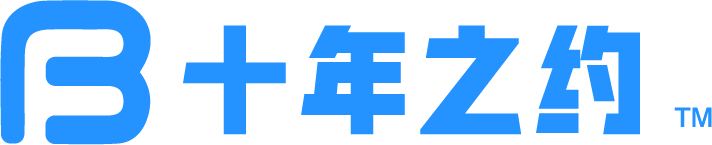 |
|